NEWS
IoBroker unter Docker auf der Synology DiskStation?
-
und Du hast folgendes auf der NAS im Terminalfenster mit dem Netzwerkadapter ovs_bond0 statt eth0 aufgerufen?
# Virtuelles Netzwerk Device mac1 anlegen ip link add mac1 link ovs_bond0 type macvlan mode bridge ip addr add xxx.xxx.xxx.160/32 dev mac1 ip link set mac1 up ip route add xxx.xxx.xxx.160/28 dev mac1Ich hätte gedacht wenn Du mit dem Netzwerk ovs_bond0 arbeitest, wird beim Befehl arp -a nicht eth1 sondern ovs_bond0 angezeigt. Ich kann das leider nicht nachstellen, da ich mit einem Netzwerkadater kein Bond aufbauen kann.
Kannst du einmal den Befehl ifconfig mac1 auf der NAS aufrufen. Du müsstest denn so etwas sehen:
mac1 Link encap:Ethernet HWaddr 06:53:85:57:4D:E5 inet addr:192.168.20.80 Bcast:0.0.0.0 Mask:255.255.255.255 inet6 addr: aaaa::bbb:ccff:fddd:4de5/64 Scope:Link UP BROADCAST RUNNING MULTICAST MTU:1500 Metric:1 RX packets:8119539 errors:0 dropped:0 overruns:0 frame:0 TX packets:4786899 errors:0 dropped:0 overruns:0 carrier:0 collisions:0 txqueuelen:0 RX bytes:1314284250 (1.2 GiB) TX bytes:1112319842 (1.0 GiB)und dann nochmals den Befehl netstat -rn auf der NAS ausführen. Was siehst Du da für das Device mac1?
Kernel IP routing table Destination Gateway Genmask Flags MSS Window irtt Iface 192.168.20.80 0.0.0.0 255.255.255.240 U 0 0 0 mac1 -
Danke, dass du dir die Zeit nimmst, mir zu helfen!
@tstueben:und Du hast folgendes auf der NAS im Terminalfenster mit dem Netzwerkadapter ovs_bond0 statt eth0 aufgerufen?
# Virtuelles Netzwerk Device mac1 anlegen ip link add mac1 link ovs_bond0 type macvlan mode bridge ip addr add xxx.xxx.xxx.160/32 dev mac1 ip link set mac1 up ip route add xxx.xxx.xxx.160/28 dev mac1Ich hätte gedacht wenn Du mit dem Netzwerk ovs_bond0 arbeitest, wird beim Befehl arp -a nicht eth1 sondern ovs_bond0 angezeigt. Ich kann das leider nicht nachstellen, da ich mit einem Netzwerkadater kein Bond aufbauen kann. `
Naja, nicht auf dem NAS im Terminal. Habe SSH temporär aktiviert, mich per SSH mit dem NAS verbunden und es im Terminal von meinem Rechner aus gemacht.@tstueben:Kannst du einmal den Befehl ifconfig mac1 auf der NAS aufrufen. `
ifconfig mac1 mac1 Link encap:Ethernet HWaddr EA:AA:8F:E6:0A:17 inet addr:192.168.20.80 Bcast:0.0.0.0 Mask:255.255.255.255 inet6 addr: 2002:5477:60a4:0:e8aa:8fff:fee6:a17/64 Scope:Global inet6 addr: fe80::e8aa:8fff:fee6:a17/64 Scope:Link UP BROADCAST RUNNING MULTICAST MTU:1500 Metric:1 RX packets:407650 errors:0 dropped:0 overruns:0 frame:0 TX packets:304434 errors:0 dropped:0 overruns:0 carrier:0 collisions:0 txqueuelen:0 RX bytes:301739518 (287.7 MiB) TX bytes:51057880 (48.6 MiB)Ich sehe, da passt die IP nicht. Das müsste ja meine IP xxx.xxx.xxx.160 sein - die zweite IP meiner NAS, richtig?
Hab ich wahrscheinlich beim ersten eingeben nicht sauber editiert. Weißt du, wie ich das ändern kann? Oder alles neu setzen kann?
@tstueben:und dann nochmals den Befehl netstat -rn auf der NAS ausführen. Was siehst Du da für das Device mac1? `
netstat -rn Kernel IP routing table Destination Gateway Genmask Flags MSS Window irtt Iface 0.0.0.0 xxx.xxx.xxx.1 0.0.0.0 UG 0 0 0 ovs_bond0 172.17.0.0 0.0.0.0 255.255.0.0 U 0 0 0 docker0 192.168.20.80 0.0.0.0 255.255.255.240 U 0 0 0 mac1 192.168.20.160 0.0.0.0 255.255.255.240 U 0 0 0 mac1 xxx.xxx.xxx.0 0.0.0.0 255.255.255.0 U 0 0 0 ovs_bond0 xxx.xxx.xxx.160 0.0.0.0 255.255.255.240 U 0 0 0 mac1Ich glaub auch hier müsste ich das irgendwie "geradeziehen" - hast du eine Idee, wie ich das sauber editieren kann?
Da hab ich wohl zu viel rumprobiert. :-(
-
Hallo,
das sieht ja etwas wild aus :) Probiere es mal mit:
ip link del mac1wenn Du dann ifconfig mac1 und ip link show mac1 aufrufst, solltest Du einen Fehler bekommen, da das Device gelöscht wurde. Mit netstat -rn sollte es auch nicht mehr zu sehen sein.
Anschließend einmal folgendes ausführen:
# Virtuelles Netzwerk Device mac1 anlegen ip link add mac1 link ovs_bond0 type macvlan mode bridge ip addr add xxx.xxx.xxx.160/32 dev mac1 ip link set mac1 up ip route add xxx.xxx.xxx.160/28 dev mac1ich hoffe danach geht es und Du bekommst den Ping durch?
-
Klasse - also der Ping geht durch. Danke!
Allerdings ist mein ursprüngliches Problem noch nicht ganz gelöst.
SQL funzt nun, aber nicht der Adapter Backitup.
Da bekomme ich immer folgende Fehlermeldung:
[DEBUG] --- Mount Backup-Path on CIFS --- [ERROR] mount: //xxx.xxx.xxx.160/iobroker/backup/ is write-protected, mounting read-only [ERROR] mount: cannot mount //xxx.xxx.xxx.160/iobroker/backup/ read-only [ERROR] mount: //xxx.xxx.xxx.160/iobroker/backup/ is write-protected, mounting read-only mount: cannot mount //xxx.xxx.xxx.160/iobroker/backup/ read-onlyDu hast mir schon so weit geholfen… Irgendeine Idee?
Von meinem Rechner kann ich xxx.xxx.xxx.160 anpingen, mich aber auch nicht zur Freigabe verbinden. Muss ich da seitens der DS noch irgendwas einstellen? Oder Ports frei geben?
-
@rrr:Klasse - also der Ping geht durch. Danke!
Allerdings ist mein ursprüngliches Problem noch nicht ganz gelöst.
SQL funzt nun, aber nicht der Adapter Backitup.
Da bekomme ich immer folgende Fehlermeldung:
[DEBUG] --- Mount Backup-Path on CIFS --- [ERROR] mount: //xxx.xxx.xxx.160/iobroker/backup/ is write-protected, mounting read-only [ERROR] mount: cannot mount //xxx.xxx.xxx.160/iobroker/backup/ read-only [ERROR] mount: //xxx.xxx.xxx.160/iobroker/backup/ is write-protected, mounting read-only mount: cannot mount //xxx.xxx.xxx.160/iobroker/backup/ read-onlyDu hast mir schon so weit geholfen… Irgendeine Idee?
Von meinem Rechner kann ich xxx.xxx.xxx.160 anpingen, mich aber auch nicht zur Freigabe verbinden. Muss ich da seitens der DS noch irgendwas einstellen? Oder Ports frei geben? `
Für mich hört sich das nach einem Berechtigungsproblem an. Du kannst testweise einmal versuchen das freigegebene Verzeichnis /iobroker/backup/ Jedermann (all) Lese und Schreibrechte zu geben.
Ich selber nutze den Adapter backupit nicht. Ich führe das Backup täglich mit Synology Hypber Backup durch. Wenn Du in dem ioBroker Docker Container unter Volume das /opt/iobroker/ mit einem Verzeichnis auf der NAS gemounted hast (das solltest Du umbedingt so machen), dann musst Du nur mit Hyper Backup dieses Verzeichnis sichern und Du hast Deine Datensicherung.
Wenn ich mal einen größeren Umbau oder Test mit ioBroker durchführe, melde ich mit ssh auf der NAS an und erstelle ein tar File von dem iobroker Verzeichnis. Falls etwas schief läuft, geht die Rücksicherung dann schneller als mit Hyper Backup.
Hier das Skript zum Erstellen des tar Files
#!/bin/bash datum=$(date +%Y%m%d) filename="iobroker-${datum}.tgz" backupdir="/volume1/backup" iobrokerdir="/volume1/docker/iobroker" cd ${iobrokerdir} tar cvfz ${backupdir}/${filename} ./opt ./etc -
Hey, danke dir.
Das mit den manuellen Backups hatte ich auch schon versucht. Da gibts ja eine direkte Funktion für, was ein tar erstellt.
sudo iobroker backuperstellt unter /opt/iobroker/backups ein Backup in der Form 2018_08_03-19_17_36_backupiobroker.tar.gz.
Das mit dem Hyper Backup ist eine gute Idee. Finde ich auch besser.
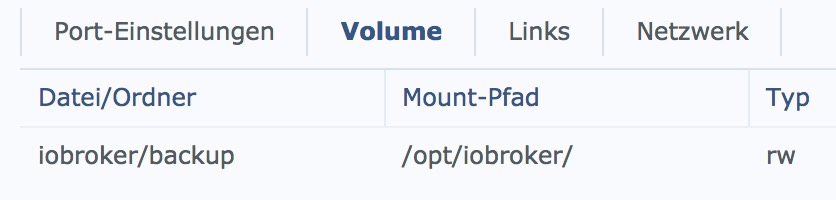
So ist es bei mir in DSM eingestellt. Aber irgendwie bleibt der Ordner leer. Ich müsste doch den Inhalt sehen, oder?Nachtrag:
Mittlerweile hat sich der Ordner gefüllt…
-
@rrr:Hey, danke dir.
Das mit den manuellen Backups hatte ich auch schon versucht. Da gibts ja eine direkte Funktion für, was ein tar erstellt.
sudo iobroker backuperstellt unter /opt/iobroker/backups ein Backup in der Form 2018_08_03-19_17_36_backupiobroker.tar.gz.
Das mit dem Hyper Backup ist eine gute Idee. Finde ich auch besser.
Bildschirmfoto 2018-08-12 um 22.58.51.JPG
So ist es bei mir in DSM eingestellt. Aber irgendwie bleibt der Ordner leer. Ich müsste doch den Inhalt sehen, oder?
Nachtrag:
Mittlerweile hat sich der Ordner gefüllt… `
Hallo,
Das Verzeichnis iobroker/backup auf der NAS sollte nicht leer sein. Melde Dich mal im Docker Container an (z.B. über den Punkt Terminal im ioBroker Docker Container) und schaue Dir einmal das Verz. /opt/iobroker an. Ist das gefüllt? Dann führe einmal den Befehl mount im Docker Container an. Ist das Verzeichnis /opt/iobroker mit iobroker/backup gemounted ?
-
Habe es nun auch entsprechend umgesetzt, da die Home-APP den Homekit-Controller nicht finden wollte. Dabei bin ich auf folgende Probleme gestoßen:
1. Die Einrichtung des Adapters habe ich wie folgt vorgenommen:
docker network create -d macvlan –subnet=192.168.50.0/24 --gateway=192.168.50.1 --ip-range=192.168.50.101/28 --aux-address 'host=192.168.50.101' -o parent=ovs_eth1 mac0
Das hat auch wunderbar funktioniert. Mein IOBrocker-Docker bekommt die IP 192.168.50.96 und ist auch von außen ansprechbar. Leider bekomme ich keine Verbindung zum NAS und meinem MQQT-Broker. Daher habe ich diese Befehle auf dem NAS eingegeben:
ip link add mac1 link ovs_eth1 type macvlan mode bridge
ip addr add 192.168.50.101/32 dev mac1
ip link set mac1 up
ip route add 192.168.50.101/32 dev mac1
Die IP kann ich von außen anpingen, intern aus dem Docker leider nicht :-( Die IP´s sind auch frei und nicht in Benutzung.
2. Mein internes DNS-problem konnte ich selber lösen
Homekit funktioniert nun dank dieser Anleitung. Nur das Problem mit der internen Verbindung zum NAS schmälert aktuell das Resultat.
Hier die Routen:
Kernel IP routing table
Destination Gateway Genmask Flags Metric Ref Use Iface
default fritz.box 0.0.0.0 UG 0 0 0 ovs_eth1
172.17.0.0 0.0.0.0 255.255.0.0 U 0 0 0 docker0
192.168.50.0 0.0.0.0 255.255.255.0 U 0 0 0 ovs_eth1
192.168.50.101 0.0.0.0 255.255.255.255 UH 0 0 0 mac1
-
Habe es nun auch entsprechend umgesetzt, da die Home-APP den Homekit-Controller nicht finden wollte. Dabei bin ich auf folgende Probleme gestoßen:
1. Die Einrichtung des Adapters habe ich wie folgt vorgenommen:
docker network create -d macvlan –subnet=192.168.50.0/24 --gateway=192.168.50.1 --ip-range=192.168.50.101/28 --aux-address 'host=192.168.50.101' -o parent=ovs_eth1 mac0
Das hat auch wunderbar funktioniert. Mein IOBrocker-Docker bekommt die IP 192.168.50.96 und ist auch von außen ansprechbar. Leider bekomme ich keine Verbindung zum NAS und meinem MQQT-Broker. Daher habe ich diese Befehle auf dem NAS eingegeben:
ip link add mac1 link ovs_eth1 type macvlan mode bridge
ip addr add 192.168.50.101/32 dev mac1
ip link set mac1 up
ip route add 192.168.50.101/32 dev mac1
Die IP kann ich von außen anpingen, intern aus dem Docker leider nicht :-( Die IP´s sind auch frei und nicht in Benutzung.
2. Mein internes DNS-problem konnte ich selber lösen
Homekit funktioniert nun dank dieser Anleitung. Nur das Problem mit der internen Verbindung zum NAS schmälert aktuell das Resultat. `
da ist ein kleiner Tippfehler (28 statt 32) bei den ip link Befehlen auf der NAS. Probiere mal folgendes:
ip link del mac1 ip link add mac1 link ovs_eth1 type macvlan mode bridge ip addr add 192.168.50.101/32 dev mac1 ip link set mac1 up ip route add 1192.168.50.101/28 dev mac1Funktioniert es jetzt?
Nachtrag: Wichtig, die Adresse 192.168.50.101 war vorher nicht vergeben, d.h. das ist nicht die NAS Adresse am Device ovs_eth1
-
Das hat leider nicht funktioniert…
ash-4.3# ip route add 192.168.50.101/28 dev mac1
RTNETLINK answers: Invalid argument
Die Adresse ist vorher nicht vergeben worden, nun aber natürlich in Benutzung. `
Also bei bei Mask Bit 28 stehen Dir bei 192.168.50.101/28 folgende IP Adressen zur Verfügung 192.168.50.96 - 192.168.50.111. D.h Dein Docker Container im MAC0 Netzt sollten eine IP Adresse von 192.168.50.97 bis 192.168.50.111 haben (http://www.subnet-calculator.com). Diese IP Adressen dürfen durch Deine NAS (DHCP) nicht vergeben werden!
Fahre einmal alle Docker Container runter die das MAC0 Netz nutzen. Nun folgendes Skript auf der NAS ausführen. Den Befehl ip link del mac1 nicht vergessen! Damit alles alte gelöscht wird!
ip link del mac1 ip link add mac1 link ovs_eth1 type macvlan mode bridge ip addr add 192.168.50.96/32 dev mac1 ip link set mac1 up ip route add 1192.168.50.101/28 dev mac1Nun fahre Deine Docker Container wieder hoch und versuche aus dem Docker Container die IP-Adresse 192.168.50.96 zu erreichen. Es kann sein, dass Du das MAC0 Netz nochmals anlegen musst um die aux-address auf 192.168.50.96 zu legen. Dann Docker Container aus dem MAC0 Netz runterfahren. Dann änderst Du in den Container das Netzwerkdevice ohne hochzufahren. Anschliessend löscht Du das MAC0 in Docker und legst es neu an und weißt das neue MAC0 Netz den Docker Containern wieder zu.
docker network create -d macvlan --subnet=192.168.50.0/24 --gateway=192.168.50.1 --ip-range=192.168.50.101/28 --aux-address 'host=192.168.50.96' -o parent=ovs_eth1 mac0Ich habe bei mir das 192.168.50.80/28 gewählt, da es übersichtlicher ist. Da gehen die IP-Adressen von 192.168.50.80 - 192.168.50.95. Und da ist keine Adresse kleiner 192.168.50.80, sondern immer größer als 192.168.50.80
-
Leider immer noch der selbe Fehler…
ash-4.3# ip route add 192.168.50.97/28 dev mac1
RTNETLINK answers: Invalid argument
Ich habe als erstes den Container heruntergefahren und das Netzwerk MAC0 gelöscht. Danach habe ich den Befehl
docker network create -d macvlan --subnet=192.168.50.0/24 --gateway=192.168.50.1 --ip-range=192.168.50.101/28 --aux-address 'host=192.168.50.96' -o parent=ovs_eth1 mac0
eingegeben und den Container wieder zugeordnet und dann gestartet. Dieser hat nun die Adresse 192.168.50.97
1: lo: <loopback,up,lower_up>mtu 65536 qdisc noqueue state UNKNOWN group default
inet 127.0.0.1/8 scope host lo
valid_lft forever preferred_lft forever
50: eth0@if9: <broadcast,multicast,up,lower_up>mtu 9000 qdisc noqueue state UNKNOWN group default
inet 192.168.50.97/24 scope global eth0
valid_lft forever preferred_lft forever
Nun hab ich wieder folgende Befehle auf dem NAS eingeben bei eingeschaltetem Container
ip link del mac1
ip link add mac1 link ovs_eth1 type macvlan mode bridge
ip addr add 192.168.50.96/32 dev mac1
ip link set mac1 up
ip route add 192.168.50.97/28 dev mac1
Beim letzten Befehl kommt der besagte Fehler
Die IP-Adressen sind nicht vergeben und werden auch nicht vergeben.</broadcast,multicast,up,lower_up></loopback,up,lower_up>
-
Der letzte Befehl muss auch
ip route add 1192.168.50.101/28 dev mac1sein und nicht,
ip route add 1192.168.50.97/28 dev mac1Ich würde aber vorher das mac1 wider löschen und dann folgendes eingeben:
ip link del mac1 ip link add mac1 link ovs_eth1 type macvlan mode bridge ip addr add 192.168.50.96/32 dev mac1 ip link set mac1 up ip route add 1192.168.50.101/28 dev mac1funktioniert das?
-
okay, ich habe es jetzt einmal auf meiner NAS mit Deinem Subnetz nachgestellt. Ich habe alles mit 192.168.50.101 im mac0 u. mac1 ersetzt. Dann ging es bei mir!
docker network create -d macvlan --subnet=192.168.50.0/24 --gateway=192.168.50.1 --ip-range=192.168.50.96/28 --aux-address 'host=192.168.50.96' -o parent=ovs_eth1 mac0und
ip link del mac1 ip link add mac1 link ovs_eth1 type macvlan mode bridge ip addr add 192.168.50.96/32 dev mac1 ip link set mac1 up ip route add 1192.168.50.96/28 dev mac1Also wenn das jetzt nicht funktioniert, dann weiss ich nicht weiter!
Damit hat die NAS die zusätzliche IP Adresse 192.168.50.96. Die Docker Container haben eine Adresse zwischen 192.168.20.97 und 192.168.20.111. Also aus dem Docker Container einmal die 192.168.50.96 mit ping erreichen.
-
Hallo zusammen,
zunächst mal vielen Dank für die super Anleitung.
Leider bekomme ich das Ganze nicht so richtig zum Laufen. Ich kann zwar meinen Nas und auch die CCU vom Docker anpingen, erreiche die Geräte aber nicht über die Adapter (backitup/hm.rpc*/ etc).
Folgende Befehel/Einstellungen habe ich gewählt:
docker network create -d macvlan --subnet=192.168.178.0/24 --gateway=192.168.178.1 --ip-range=192.168.178.160/28 --aux-address 'host=192.168.178.160' -o parent=eth0 mac0ip link add mac1 link eth0 type macvlan mode bridge ip addr add 192.168.178.160/32 dev mac1 ip link set mac1 up ip route add 192.168.20.160/28 dev mac1ash-4.3# ifconfig docker0 Link encap:Ethernet HWaddr 02:42:18:E7:9B:D1 inet addr:172.17.0.1 Bcast:0.0.0.0 Mask:255.255.0.0 UP BROADCAST MULTICAST MTU:1500 Metric:1 RX packets:0 errors:0 dropped:0 overruns:0 frame:0 TX packets:0 errors:0 dropped:0 overruns:0 carrier:0 collisions:0 txqueuelen:0 RX bytes:0 (0.0 B) TX bytes:0 (0.0 B) eth0 Link encap:Ethernet HWaddr 00:A0:98:34:9C:CD inet addr:192.168.178.50 Bcast:192.168.178.255 Mask:255.255.255.0 UP BROADCAST RUNNING MULTICAST MTU:1500 Metric:1 RX packets:402279 errors:0 dropped:0 overruns:0 frame:0 TX packets:173421 errors:0 dropped:0 overruns:0 carrier:0 collisions:0 txqueuelen:1000 RX bytes:470992424 (449.1 MiB) TX bytes:58771807 (56.0 MiB) Interrupt:141 base 0x8000 lo Link encap:Local Loopback inet addr:127.0.0.1 Mask:255.0.0.0 inet6 addr: ::1/128 Scope:Host UP LOOPBACK RUNNING MTU:65536 Metric:1 RX packets:98974 errors:0 dropped:0 overruns:0 frame:0 TX packets:98974 errors:0 dropped:0 overruns:0 carrier:0 collisions:0 txqueuelen:0 RX bytes:13326192 (12.7 MiB) TX bytes:13326192 (12.7 MiB) mac1 Link encap:Ethernet HWaddr D6:52:15:D6:1D:7A inet addr:192.168.178.160 Bcast:0.0.0.0 Mask:255.255.255.255 inet6 addr: fe80::d452:15ff:fed6:1d7a/64 Scope:Link inet6 addr: 2a02:908:1980:b680:d452:15ff:fed6:1d7a/64 Scope:Global UP BROADCAST RUNNING MULTICAST MTU:1500 Metric:1 RX packets:8471 errors:0 dropped:0 overruns:0 frame:0 TX packets:256 errors:0 dropped:0 overruns:0 carrier:0 collisions:0 txqueuelen:0 RX bytes:1954362 (1.8 MiB) TX bytes:46542 (45.4 KiB) tun0 Link encap:UNSPEC HWaddr 00-00-00-00-00-00-00-00-00-00-00-00-00-00-00-00 inet addr:10.8.0.1 P-t-P:10.8.0.2 Mask:255.255.255.255 UP POINTOPOINT RUNNING NOARP MULTICAST MTU:1500 Metric:1 RX packets:0 errors:0 dropped:0 overruns:0 frame:0 TX packets:0 errors:0 dropped:0 overruns:0 carrier:0 collisions:0 txqueuelen:100 RX bytes:0 (0.0 B) TX bytes:0 (0.0 B)root@iobroker:/opt/iobroker# ip a 1: lo: <loopback,up,lower_up>mtu 65536 qdisc noqueue state UNKNOWN group defaul t link/loopback 00:00:00:00:00:00 brd 00:00:00:00:00:00 inet 127.0.0.1/8 scope host lo valid_lft forever preferred_lft forever 2: sit0: <noarp>mtu 1480 qdisc noop state DOWN group default link/sit 0.0.0.0 brd 0.0.0.0 15: eth0@if3: <broadcast,multicast,up,lower_up>mtu 1500 qdisc noqueue state UNK NOWN group default link/ether 02:42:c0:a8:b2:a1 brd ff:ff:ff:ff:ff:ff inet 192.168.178.161/24 scope global eth0 valid_lft forever preferred_lft forever</broadcast,multicast,up,lower_up></noarp></loopback,up,lower_up>Habe weder bond noch vlan aktiv..
Jemand eine Idee weshalb es nicht funktioniert? muss ich im Docker noch eine Portfreigabe einrichten?
edit… Hatte micht verschrieben. Funktioniert jetzt alles:
ip link add mac1 link eth0 type macvlan mode bridge
ip addr add 192.168.178.160/32 dev mac1
ip link set mac1 up
ip route add 192.168.20.160/28 dev mac1
-
Hi,
mal eine Frage ins Forum hat jemand den Backitup Adapter im Docker auf der DS schon sauber am laufen,
ich bekomme weder über FTP noch über NAS eine saubere Lösung.
Habe ich die NAS Einstellung bekomme ich keine automatischen Backups bekomme zwar per Telegramm die Info das ein Backup gemacht wurde es wird aber kein neues angelegt, mach ich es manuell geht es, zeigt mir aber diesen Fehler an.
[ERROR] [umount] - [IGNORED] Error: Command failed: umount /opt/iobroker/backups
umount: /opt/iobroker/backups: must be superuser to unmount
mache ich es über FTP macht er zwar ein automatisches Backup und auch Manuell diese sind aber Leer zeigt 0 bytes an.
Vielleicht kann mir ja jemand weiterhelfen.
Auf meiner Testumgebung auf dem Tinker funktioniert alles wunderbar mit genau den gleichen Einstellungen.
Grüße
-
Ich habe backitup als backup Lösung unter Docker am laufen. Wiederherstellen funktioniert derzeit aber noch nicht. Ich vermute es hängt mit den unterschiedlichen Befehlen zum Starten bzw. Stoppen des iobroker adapters zusammen.
Hast du den Container im Host Netzwerk oder unter einer virtuellen Netzwerkressource laufen? Ich nutze letzteres…
-
@Homer1976:Hi,
hab ihm im Host laufen. `
Das ist was anderes, Host / Bridge = Netzwerk
Ich rede von Ausführung mit hohen rechten
Sent from my iPhone using Tapatalk


